- Unity マニュアル
- グラフィックス
- グラフィックスの概要
- ビデオの概要
- ビデオソース
ビデオソース
Video Player コンポーネント は、さまざまなソースからインポートしたコンテンツを再生できます。
ビデオクリップ
ビデオクリップアセットを作成し使用するには、最初にビデオファイルをインポートする必要があります。
ビデオファイルを Project ウィンドウにドラッグアンドドロップして、ビデオクリップを作成します。
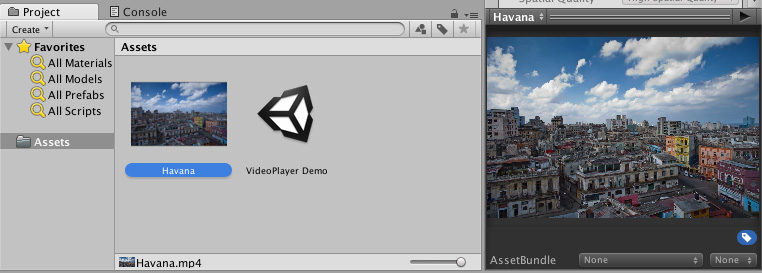
ビデオクリップを作成するもう1 つの方法は、Assets > Import New Asset… でビデオファイルをインポートします。
インポート後、新しく作成されたビデオクリップは、 Select VideoClip ウィンドウ (Video Clip フィールドの右側にある円い選択ボタンをクリックしてアクセス可能) で、または、Video Player コンポーネントの対応するフィールドにビデオクリップアセットをドラッグアンドドロップして選択できます。
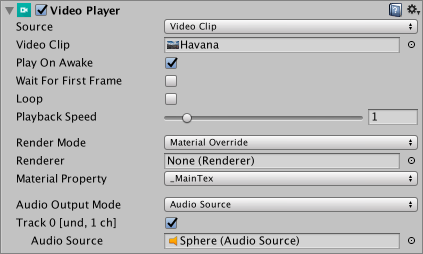
URL
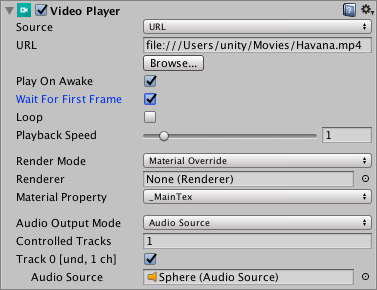
Source のドロップダウンメニューを使用して、ビデオソースを URL に設定します (このプロパティーはデフォルトで Video Clip に設定されています)。 Source を URL に設定すると、file:// プレフィックスの有無にかかわらず、ファイルシステムのファイルを直接使用することが可能になります。
URL オプションは、Asset 管理をバイパスします。つまり、Unity によってソースビデオが検出されることを手動で確認する必要があります。例えば、ウェブの URL にはソースビデオをホストするためのウェブサーバーが必要ですが、通常のファイルは、スクリプトで示して Unity が見つけることができる場所に配置しなくてはなりません。ただし、これは、コンテンツが Unity の直接管理下にない場合や、大きなビデオファイルをローカルに保存することを避けたい場合に便利です。
Video Player のコンポーネントの Source を URL に設定すると、http:// と https:// を通してウェブソースからの動画の読み込みにも使用できます。このような場合、Unity は必要な事前バッファリングとエラー管理を実行します。
アセットバンドル
ビデオクリップは アセットバンドル からも読み込むことができます。
インポート後、Video Player コンポーネントの Video Clip フィールドに割り当てることによって、ビデオクリップを使用できます。
ストリーミングアセット
Unity の StreamingAssets フォルダーに配置したファイルは Video Player コンポーネントの URL オプション (前述を参照) を通して使用するか、プラットフォーム特有のパス (Application.streamingAssetsPath) を通して使用できます。
2017–06–15 限られた 編集レビュー でパブリッシュされたページ
5.6 の新機能